Основні тези
- Перезапуск Steam часто є найефективнішим першим кроком для усунення неполадок та збоїв у роботі програми.
- Для коректного завершення роботи та повторного запуску Steam скористайтеся відповідною іконкою клієнта або панеллю завдань.
- Перезапуск Steam може сприяти вирішенню проблем з оновленнями ігор, перевіркою інсталяції, помилками хмари Steam та збоями в роботі мережі друзів Steam.
Платформа Steam вже багато років радує геймерів на ПК, але, як і будь-яке програмне забезпечення, вона не є бездоганною. Час від часу можуть виникати проблеми, які легко вирішити за допомогою простого перезапуску Steam. Якщо вам потрібно перезапустити Steam, ось кілька швидких та легких способів це зробити.
1. Як перезапустити застосунок Steam на ПК
Якщо Steam зараз запущений, найшвидший спосіб його закрити – це натиснути “Steam” > “Вийти” у верхній частині інтерфейсу програми. Steam автоматично зупинить усі активні завантаження, а потім закриється.
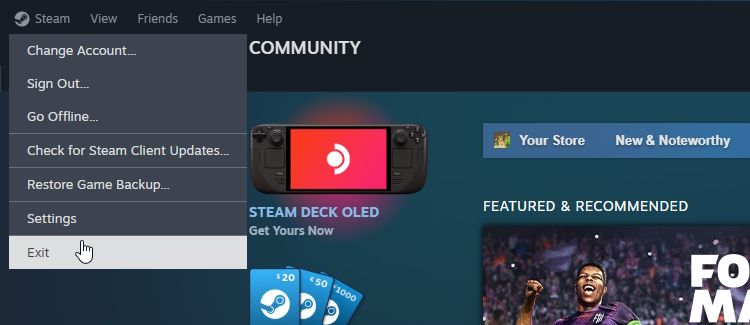
Може виникнути бажання просто натиснути на “X” у верхньому правому куті, щоб закрити Steam. Однак це не закриє програму, а лише згорне її на панель завдань. Закриття Steam через меню клієнта забезпечує повне завершення процесу, що дозволить правильно перезапустити його.
2. Як перезапустити Steam через панель завдань Windows
Якщо доступ до клієнта Steam ускладнений, ви можете перезапустити його через панель завдань. Розгорніть панель завдань, якщо потрібно, клацніть правою кнопкою миші на іконці Steam і виберіть “Вийти зі Steam”.
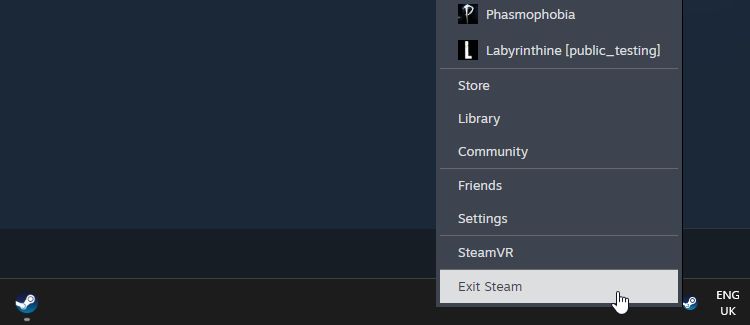
3. Як перезапустити Steam через диспетчер завдань
Якщо фонові процеси Steam залишаються активними навіть після закриття клієнта, їх можна зупинити за допомогою диспетчера завдань.
Для цього в Windows відкрийте диспетчер завдань, натиснувши Ctrl + Shift + Esc, та знайдіть процес Steam. Клацніть його правою кнопкою миші і виберіть “Завершити завдання”.
Цей метод також можна використовувати, якщо застосунок Steam зависає або не відповідає на запити.
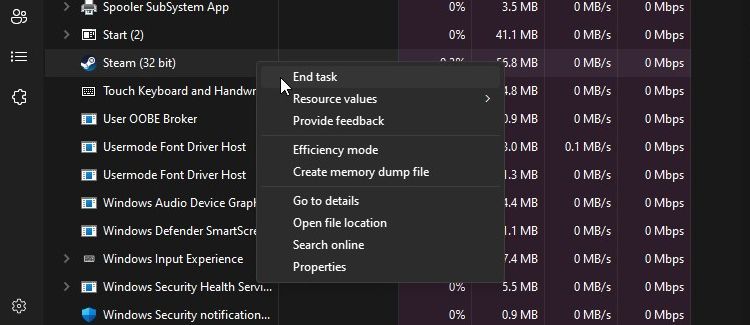
Чому варто перезапускати Steam?
При виникненні будь-яких незрозумілих помилок у Steam, перезапуск програми є найкращим першим кроком для їхнього вирішення. Хоч це й здається простою дією, перезавантаження Steam може допомогти усунути різноманітні збої в роботі програми.
Перезапуск Steam може ініціювати оновлення клієнта
Іноді Steam отримує оновлення з новими функціями або виправленнями. Зазвичай Steam автоматично виявляє оновлення і пропонує перезапустити клієнт для їх встановлення. Якщо оновлення не виявляється, перезапуск Steam змушує його виконати повторну перевірку.
Перезапуск Steam може допомогти оновити ігри
Зазвичай Steam ефективно оновлює ваші ігри. У більшості випадків Steam автоматично перевіряє наявність оновлень для ваших ігор і завантажує їх.
Проте іноді Steam потрібен поштовх, щоб виправити проблеми з грою. Перевірка цілісності файлів гри в Steam може змусити його зрозуміти, що ваша гра застаріла. Однак для великих ігор перевірка файлів може зайняти значний час.
Тому, перш ніж вдаватися до складних дій, варто швидко перезапустити Steam. Після перезапуску Steam проведе перевірку на наявність оновлень та, сподіваємось, знайде необхідний патч.
Перезапуск Steam може виправити зависання на етапі “Перевірка встановлення”
Під час завантаження Steam перевіряє, чи є незавершені оновлення для ваших ігор. Цей процес супроводжується повідомленням “Перевірка встановлення”.
Якщо на цьому етапі Steam зависає, перезавантаження клієнта може допомогти. Зазвичай це усуває проблему, що заважає Steam завершити процес. Якщо ж проблема не зникає, є інші рішення, які можна спробувати, якщо Steam застряг на етапі перевірки встановлення.
Перезапуск Steam може виправити помилки хмари Steam
Хмара Steam зберігає копії сумісних файлів збережень та синхронізує їх з іншими вашими пристроями. Проте іноді процес синхронізації може викликати помилки, через що ви не зможете завантажити останнє збереження в хмару.
На щастя, існує багато способів виправити помилки хмари Steam, і перезапуск клієнта є одним з перших кроків у цьому процесі.
Перезапуск Steam може виправити помилки в роботі Steam Friends
Інколи Steam має проблеми з підключенням до мережі друзів. В такому разі ви не можете бачити, хто з друзів онлайн, і не можете використовувати список друзів, щоб приєднатися до ігор.
Зазвичай проблема виникає через збої на серверах Valve, і в такому випадку ви нічого не можете з цим зробити. Однак, якщо помилка “Мережа друзів Steam недоступна” виникає лише на вашому пристрої, є кілька способів її виправити. Перезапуск Steam є одним з найпростіших перших дій.
Перезапуск Steam – це гарна відправна точка для діагностики будь-яких дивних проблем, що виникають. Це легко зробити, і іноді цього достатньо для відновлення нормальної роботи Steam. Не забувайте коректно закривати Steam, використовуючи описані вище методи, а не просто натискаючи на “X” у верхньому правому куті програми.